Регистрация в облаке; как создать хранилище файлов
Регистрация в облаке Mail.Ru — как создать хранилище файлов

Как создать облако в Майле? Для решения данной проблемы достаточно пройти регистрацию, воспользоваться web-версией или скачать отдельный пользовательский клиент. Более подробная информация представлена ниже в виде инструкций, которые будут как минимум полезны.
- Шаг 1: Создаем аккаунт
- Шаг 2: Создаем облако
- Шаг 3: Загружаем специальную программу
Шаг 1: Создаем аккаунт
Чтобы воспользоваться доступными функциями хранения, нужно пройти регистрацию в облаке Mail.ru. А чтобы разобраться, как зарегистрироваться, то рекомендуем выполнить следующие шаги:
1.Переходите на официальный сайт по ссылке .
2.Переходите в раздел регистрации с помощью пункта «Зарегистрируйтесь».
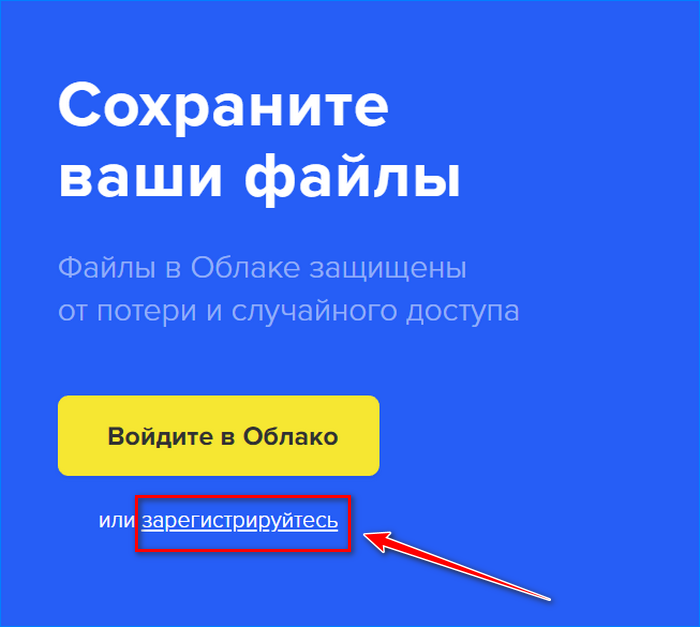
3.Теперь потребуется ввести данные аккаунта, которым вы будете пользоваться (дата рождения, ФИО, наименование почтового ящика, номер мобильного телефона).
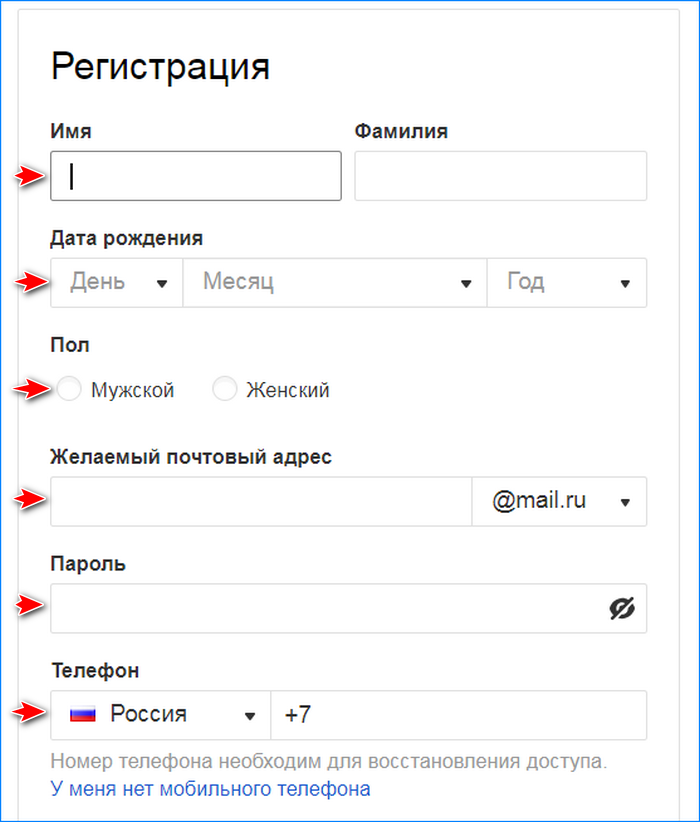
4.Как только введет все данные, обязательно их проверьте и если все хорошо, нажмите на кнопку «Зарегистрироваться».
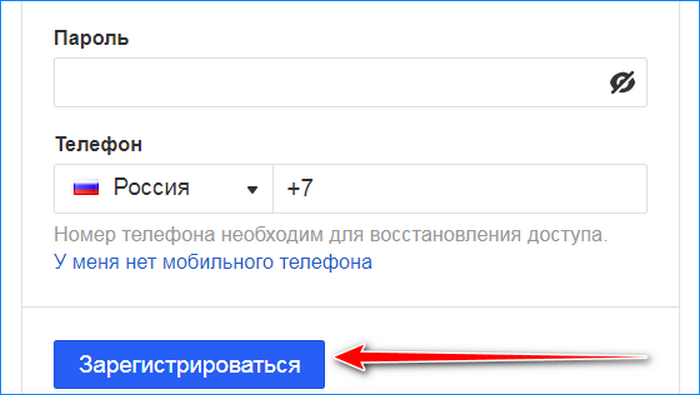
5.Система может не пропустить регистрацию сразу, и самая распространенная проблема связана исключительно с наименованием почтового ящика. Чтобы исправить ее, достаточно придумать новое наименование или выбрать один из предлагающихся вариантов.
Важно! Пункт «Номер мобильного телефона» можно пропустить, но этого делать не рекомендуется, так как в дальнейшем, если будет потерян доступ, можно без проблем его восстановить. А если не укажите номер, то с процедурой восстановления могут возникнуть проблемы.
Теперь аккаунт создан и информация о том, как завести почтовой ящик, больше не является секретной. Можете пользоваться ей и создавать столько электронных ящиков, сколько нужно. А далее поговорим о том, как создать облако для хранения файлов.
Шаг 2: Создаем облако
Теперь нужно создать облачное хранилище. Чтобы пошагово выполнить все действия, рекомендуем воспользоваться следующей инструкцией:
1.Переходите по специальной ссылке .
2.Используете пункт «Войти в облако».
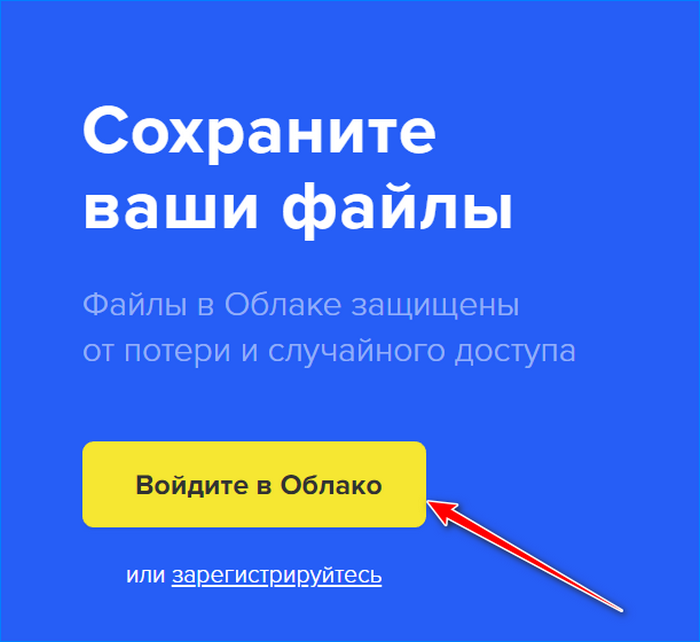
3.Вводите данные аккаунта, который зарегистрировали (логин и пароль).
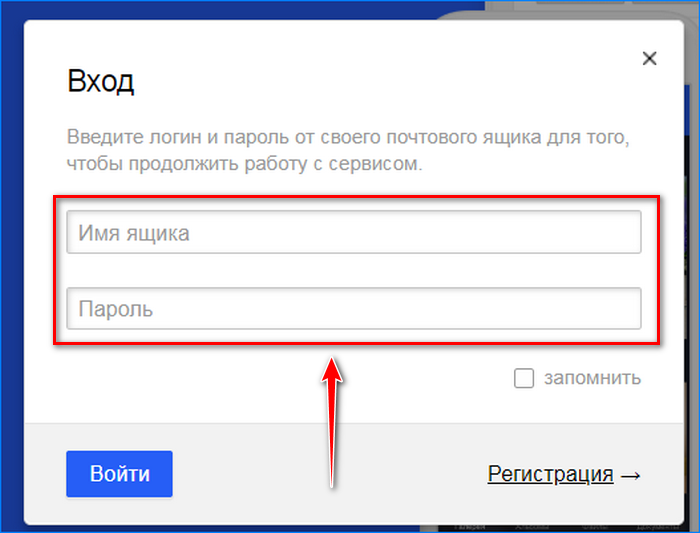
4.Попадете на основное окно работы с облаком.
5.Увидите несколько картинок и папку, которые предоставляются бесплатно.
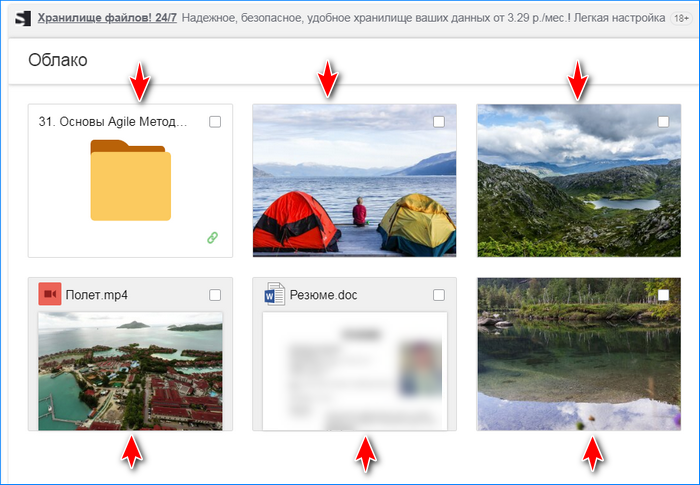
6.Слева имеется пункт «Увеличить объем», им пользоваться нужно только в случае, если 8 Гб вам недостаточно.
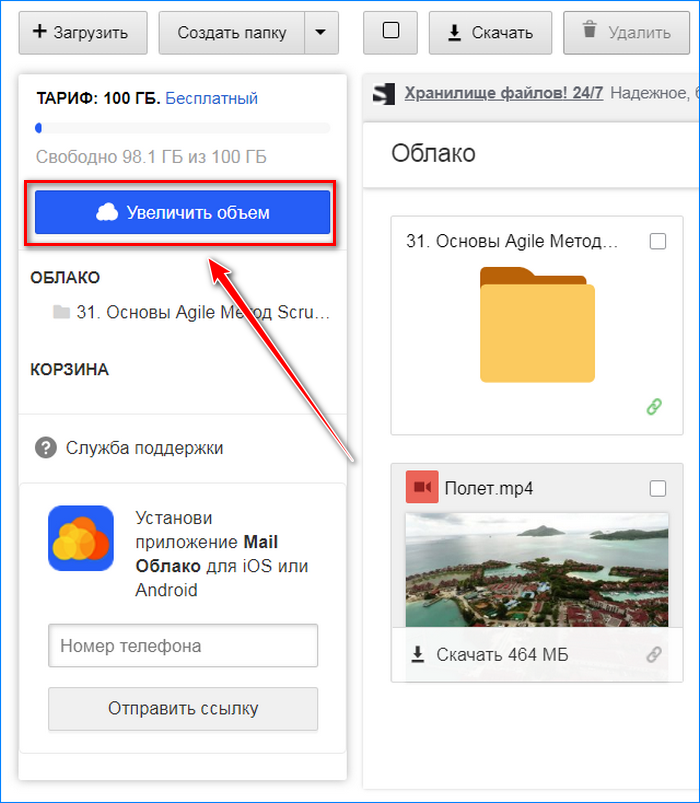
7.Сверху указаны основные функции облака (загрузить, создать папку, скачать и т.д.).
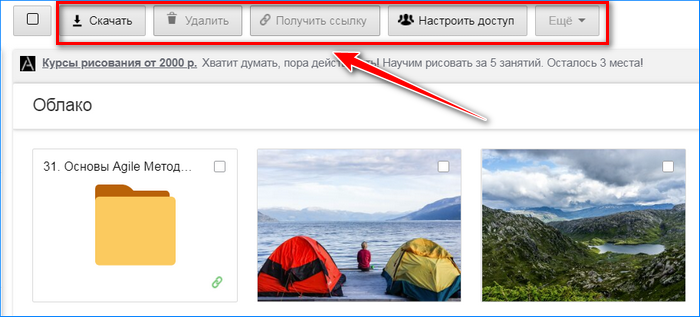
8.Большую часть окна занимает облако, где хранятся файлы.
9.Чтобы вызвать дополнительное меню, достаточно кликнуть на файл правой кнопкой мыши.
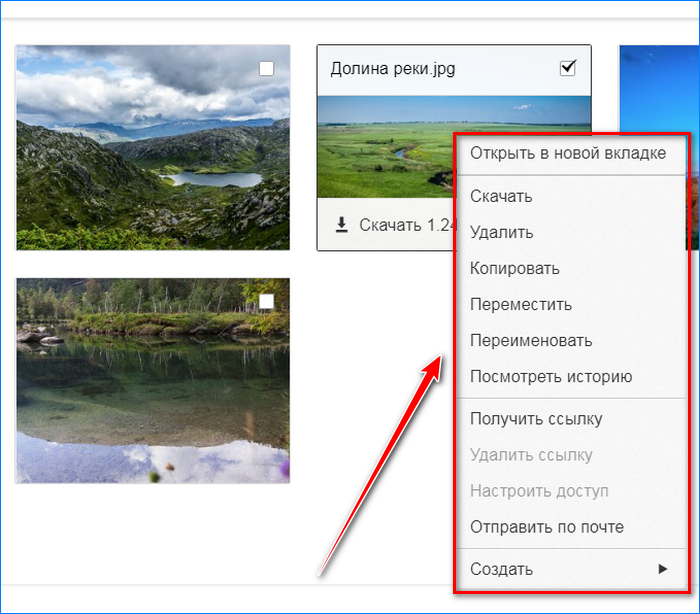
Все, что рассмотрено в инструкции – это работа с web-версией облака, которое имеет небольшой объем. Чтобы воспользоваться аналогичным облаком с объемом в 100 Гб, достаточно будет скачать специальную программу на ПК. А как это сделать, вы узнаете далее.
Шаг 3: Загружаем специальную программу
Если выданного объема памяти недостаточно, а переплачивать за подписку не хочется, достаточно воспользоваться программой. Для удобства рекомендуем следующую инструкцию:
1.Скачиваете установочный файл по ссылке .
2.Запускаете его и ожидаете окончания установки.
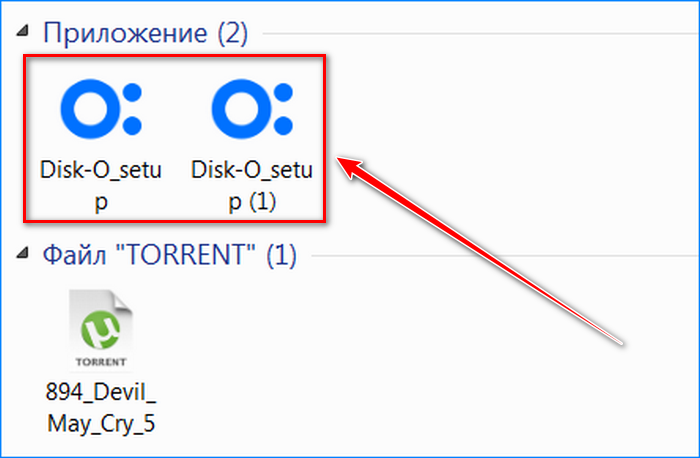
3.Как только закончится установка, появится окно с выбором облачного хранилища, нужно выбрать «Облако Mail».
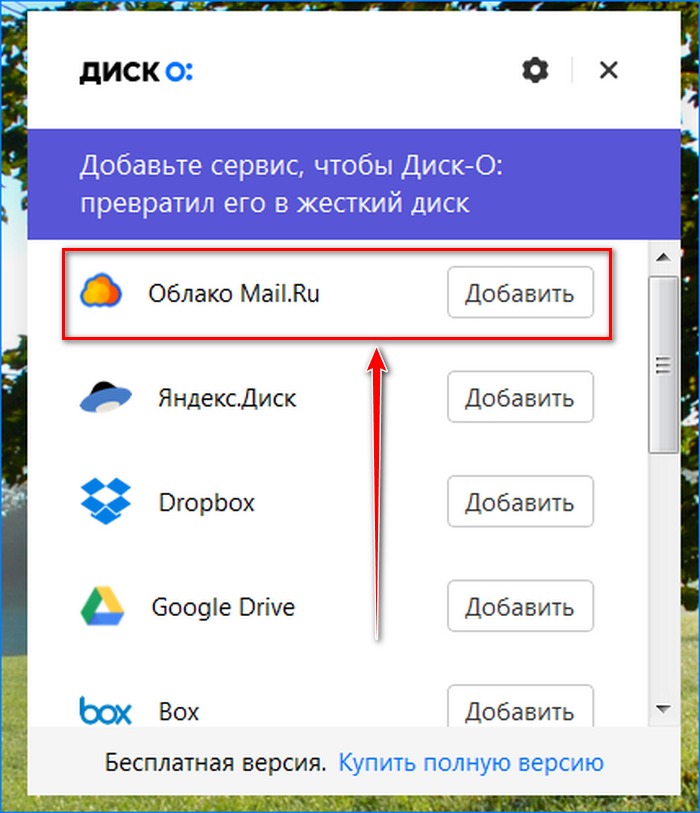
4.Вводите данные аккаунта.
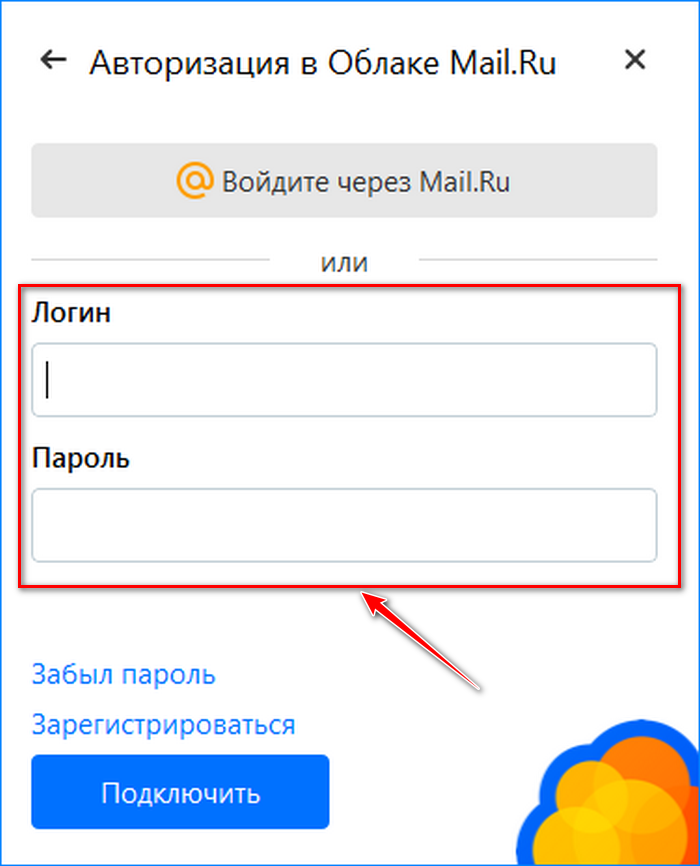
5.Теперь в «Моем компьютере» появится дополнительный жесткий диск, который будет виртуальным, и в нем можно будет хранить важные файлы.

6.Все, что вы переместите туда, можно будет восстановить в любой момент, достаточно будет заново загрузить программу и войти под своим аккаунтом.
Важно! Файлы, которые отправляются в виртуальный жесткий диск, не синхронизируются с облачным хранилищем. Это облачное хранилище используется исключительно для сохранности важных файлов, которые будут защищены от вирусной угрозы и подготовлены для восстановления в любой удобный момент.
Главным преимуществом использования программы является то, что использовать 100 Гб можно абсолютно бесплатно. При этом за дополнительную плату объем можно увеличивать до 4 ТБ.
Для регистрации и создания облака достаточно воспользоваться инструкциями, которые приведены в данной статье. Выполняйте рекомендации и пользуйтесь уникальной технологией облачного хранилища.
Установка новых приложений, плагинов, тем дизайна, виджетов
В Webasyst-аккаунте можно использовать множество разных приложений. Их полный список вы найдете на нашем сайте.
С самого начала в вашем аккаунте может быть установлено не более десятка приложений, но вы в любой момент можете установить и другие — с помощью встроенного приложения «Инсталлер».
Там же можно устанавливать полезные дополнения для этих приложений — плагины, и новые варианты оформления для вашего сайта или интернет-магазина — темы дизайна.
«Халява» Mail.ru «по наследству»

Многие наши читатели помнят беспрецедентный аттракцион щедрости от Mail.ru: запуск их облачного диска ознаменовался массовой раздачей бесплатного хранилища на терабайт.
Условия фантастические: бесплатно, бессрочно, без ограничений учетных записей на одно физическое или юридическое лицо (проверка отсутствует).
Недостатков много: в бесплатных учетных записях нет поддержки WebDAV (прямое подключение хранилища в систему), жесткие ограничения на размер файлов. не самая высокая скорость работы.
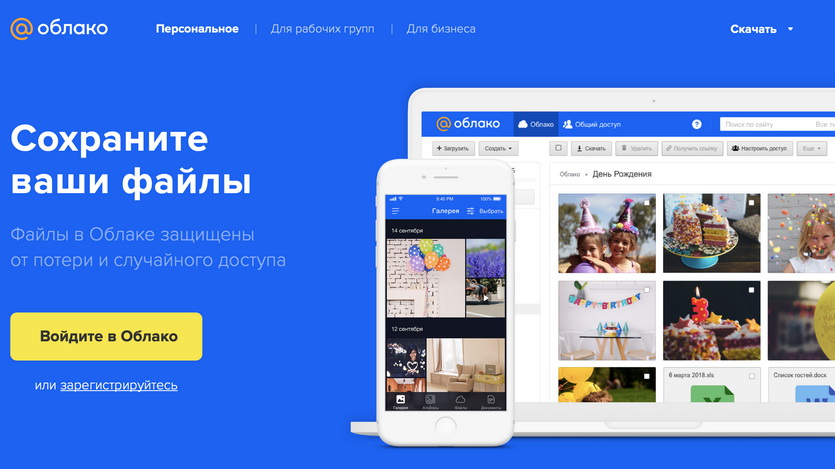
Но объем затмевает всё. Первый месяц для объемной синхронизации можно и оплатить, обычным пользователям достаточно синхронизации через приложение.
К тому же, это самое объемное облако, на котором можно (но не нужно) хранить важную информацию или бэкапы — сервис не имеет доступа к данным пользователей и не контролирует их.
Тем не менее. и сохранность их не гарантирует: все работает хорошо, но редкие отзывы об утере существуют.
Многие успели запасти сотни учетных записей. Которые сегодня легко приобрести, найдя соответствующую ветку популярного форума через поисковик.
После получения данных потребуется сменить пароль, настроить двухфакторную аунтефикацию и наслаждаться.
Стоимость: от 300 рублей за 1 ТБ (бессрочно)
Приложение: Windows, Linux (не поддерживается), macOS, Android, iOS
Средняя скорость: 100 Кбит/c-7 Мбит/c
Для чего подойдёт: любые файлы с локальным дублированием важной информации
Подключение «как диска»: в платном аккаунте
Облачные папки
Если сервис для хранения данных нужен только в качестве файлообменника, то при выборе сервиса стоит обратить внимание на бесплатный объем хранилища, тарифы и максимальный размер загружаемого файла (в некоторых сервисах есть такое ограничение). Это главные характеристики, но есть и другие, также влияющие на удобство.
Практически все облачные папки поддерживают предварительный просмотр файлов. Однако в каждом конкретном случае под файлами может подразумеваться разное. Например, где-то доступен просмотр только фотографий и документов, а где-то аудио- и видеофайлов. Если это важно для вас, стоит обратить внимание на список поддерживаемых форматов.
Для некоторых сервисов можно подключить услуги повышения безопасности, которые позволяют зашифровать файлы — все материалы становятся доступны только по ключу, расположенному на устройстве.
Определить, подходит ли вам та или иная облачная папка можно оценив следующие параметры: объём бесплатного пространства, дополнительные платные и бесплатные возможности, скорость загрузки/выгрузки файлов.
Кратко рассмотрим самые популярные облачные папки.
Яндекс.Диск
Российский сервис от Яндекса. Основа работы — синхронизация данных между разными устройствами, например, Яндекс. Почтой. Может интегрироваться в офисный пакет Microsoft Office. Есть возможность автоматически загружать видеофайлы и фотографии с цифровых камер в папку.
Объём:
- 10 ГБ — бесплатно. Есть регулярные акции на расширение места в подарок;
- расширение до бесконечного объема (можно заказать несколько пакетов) — платно.
Есть приложения для: Windows, macOS, Linux, iOS, Android, LG Smart TV.
Синхронизация: высокая скорость.
Дополнительные возможности:
- возможность создавать онлайн-фотоальбомы, сортировать фотографии по датам и делиться ими в социальных сетях;
- использование утилиты для снимков экрана и их автосохранения на Яндекс.Диск;
- бесплатный фоторедактор;
- проверка загруженного контента антивирусом.
Google Drive
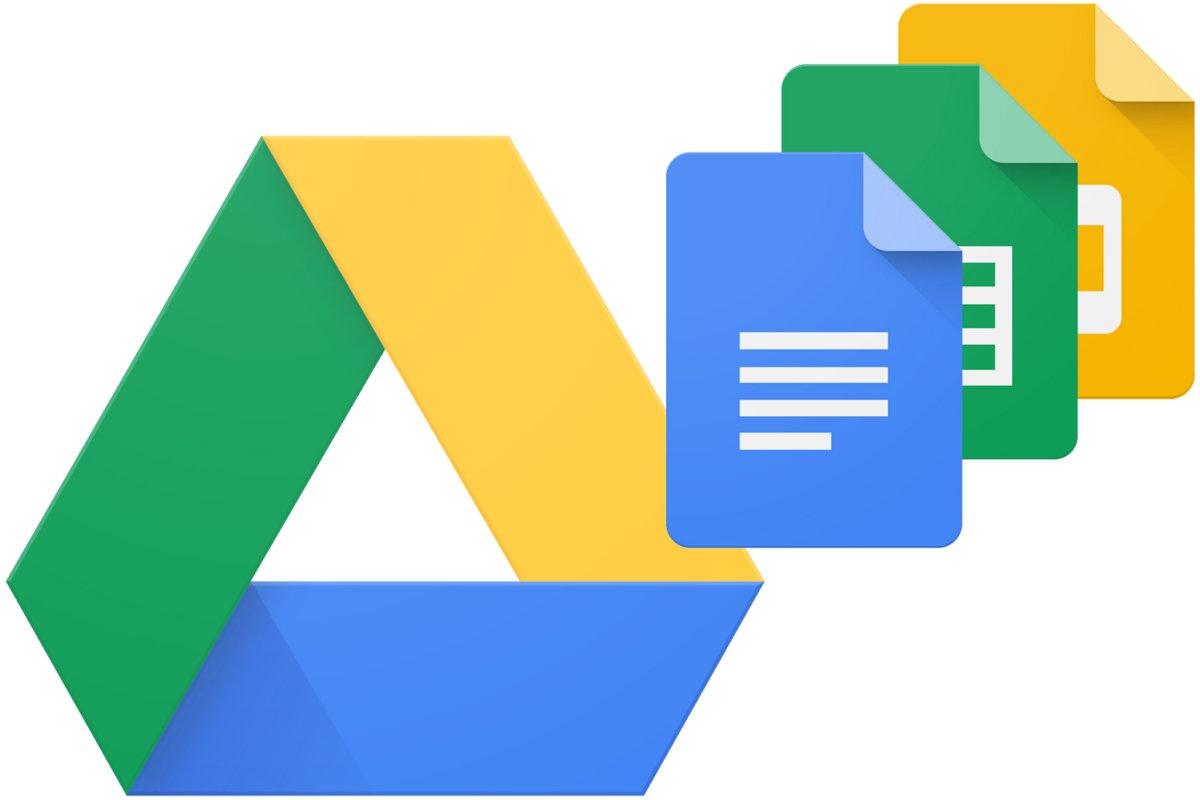
Облачная папка для хранения данных от Google. Заточен на интеграцию с другими службами Google Фото, Google Docs и др. Удобен для владельцев устройств на Android — приложение установлено на устройствах изначально. На Google Drive можно хранить 30 типов файлов (музыку, фото, видео). Выдержан в общем стиле Google-сервисов. Заядлым пользователям Google будет привычно и удобно.
Объём:
- 30 ГБ — бесплатно;
- расширение до 100 ГБ или до 1 ТБ для группы пользователей — платно.
Есть приложения для: Windows, macOS, iOS, Android.
Синхронизация: высокая скорость.
Дополнительные возможности:
- возможность сделать откат к предыдущей версии (после изменений);
- сканирование и автоматическое сохранение в PDF-формат;
- проигрывание видео в окне, стилизованном под Youtube;
- автоматический анализ данных;
- встроенный поиск;
- подключение премиум-аккаунта.
Однако, кроме увеличения доступного дискового пространства, премиум-аккаунт не даёт никаких иных преимуществ: все возможности Google Drive в равной мере доступны всем его пользователям.
OneDrive
Облачный интернет-сервис для хранения файлов и файлообмена от Microsoft. Имеет встроенное в систему приложение «Фото», которое позволяет использовать ОneDrive для синхронизации всех изображений. Также он интегрируется с Office 365, так что создавать и редактировать документы Excel, Word, PowerPoint можно прямо из приложения.
Для пользователей Windows преимущество сервиса Microsoft OneDrive перед аналогами очевидно — его не нужно устанавливать. Также не нужно создавать отдельный аккаунт — для входа в облако достаточно ввести данные своей учётной записи Microsoft.
Объём:
- 5 ГБ — бесплатно;
- расширение до 50 ГБ или 1 ТБ — платно. Скидки при оформлении персональной или семейной подписки на Office 365.
Есть приложения для: Windows, macOS, iOS, Android, Windows Phone, Xbox.
Синхронизация: средняя скорость.
Дополнительные возможности:
- пользователь имеет удалённый доступ не только к папкам OneDrive, но и ко всему содержанию компьютера, на котором установлена учётная запись Microsoft;
- можно просматривать и редактировать документы через приложения пакета Office;
- создание фотоальбомов;
- встроенный Skype;
- встроенный поиск.
В платных версиях:
- можно создавать ссылки с ограниченным сроком действия;
- многостраничное сканирование и автоматическое сохранение в PDF-формат.
Dropbox
Старейшее облачное хранилище, на котором можно загружать файлы и обмениваться ими. Работа построена на синхронизации данных. Dropbox рекомендуется использовать в связке с BoxCryptor, который обеспечивает шифрование файлов перед синхронизацией. Это повышает конфиденциальность сервиса.
Простой в использовании, Dropbox работает стабильно и быстро. Переключиться между рабочим и личным облачным пространством можно, не выходя из учётной записи. Для каждого пространства выделено по 2 Гб памяти.
Основное преимущество Dropbox перед конкурентами в том, что при редактировании файлов сервис не копирует их полностью, а передаёт только изменённую часть документа. Это обеспечивает «молниеносную» скорость работы в сравнении с аналогами.
Объём:
- 2 ГБ — бесплатно. Можно расширить до 16 Гб, если привязать аккаунты в социальных сетях и предложить друзьям ссылку.
- расширение до 1 ТБ — платно.
Есть приложения для: Windows, macOS, Linux, iOS, Android.
Синхронизация: высокая скорость.
Дополнительные возможности:
- DropBox Paper — сервис для совместной работы в документах;
- подписка Dropbox Business;
- возможность восстанавливать документы из предыдущих версий из журнала изменения файлов (до 30 дней);
- фотографии можно загружать с камеры автоматически.
- поиск по сервису;
- возможность настроить функцию — уведомления об изменениях.
В платных версиях:
- если ваше устройство украли или удалили, вы можете уничтожить украденные данные удаленно;
- можно создавать ссылки с ограниченным сроком действия;
- двухфакторная аутентификация (проверка подлинности);
- уровни доступа к разным данным;
- круглосуточная техническая поддержка.
Облако@mail.ru
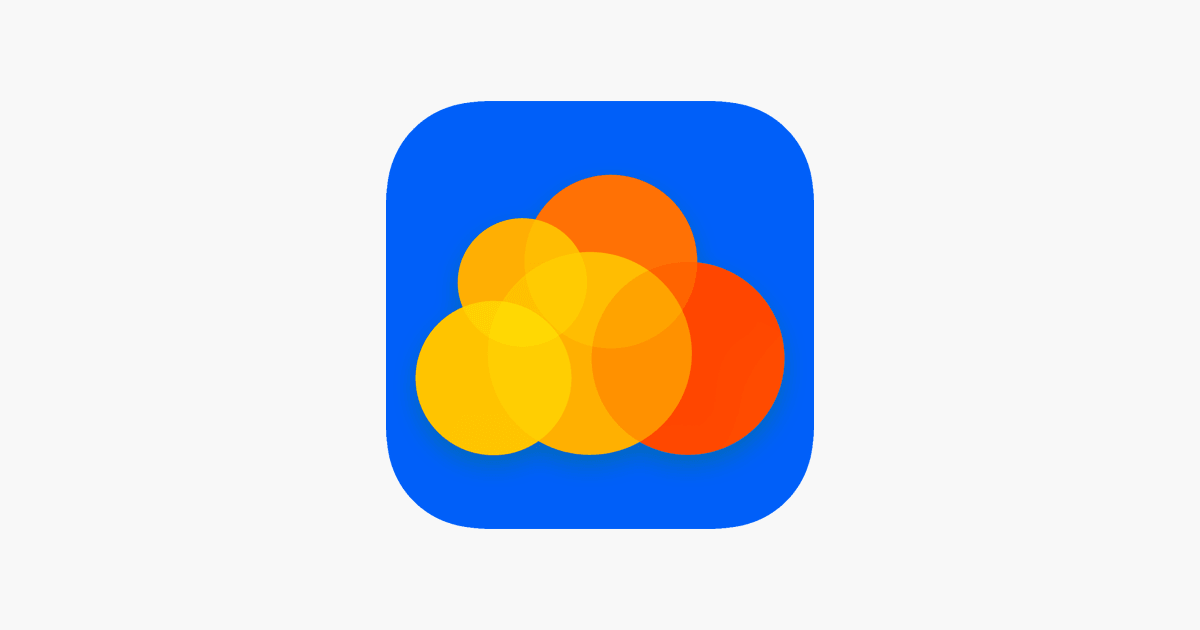
Хранилище от компании Mail.Ru Group, которое позволяет хранить и синхронизировать данные на устройствах. Интегрируется с Mail.ru, «Одноклассники» и другими продуктами Mail.Ru. Имеется автозагрузка фотографий со смартфона — сделанные фото сразу же помещаются в хранилище. Имеет удобную программу для просмотра с флеш-плеером.
Объём:
- 8 ГБ — бесплатно;
- расширение от 16 ГБ до 1 ТБ — платно.
Есть приложения для: Windows, macOS, Linux, iOS, Android, Windows Phone.
Синхронизация: средняя скорость.
Дополнительные возможности: — есть инструмент для мгновенного создания скриншотов и их сохранения в облаке; — организация совместного доступа; — возможность настроить функцию — уведомления об изменениях; — поиск по сервису.
Если вы работаете с хранилищами на разных устройствах, для синхронизации можно использовать как веб-версию, так и клиенты, которые существуют для разных операционных систем. Работает это путём создания локальной папки, содержимое которой синхронизируется с облачной папкой. Такие приложения есть для всех сервисов, о которых идёт речь в статье. Определённые сервисы поддерживают протокол WebDAV, по которому можно подключить хранилище к ПК в качестве сетевого диска.
Теперь вы знаете, какие существуют виды облачного хранилища и можете сделать оптимальный выбор.



